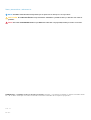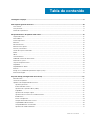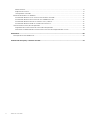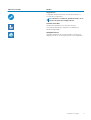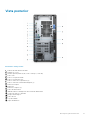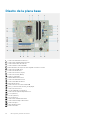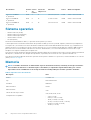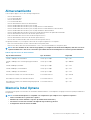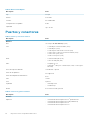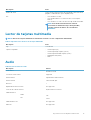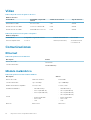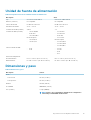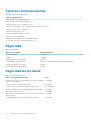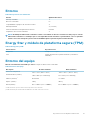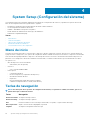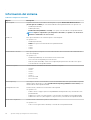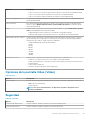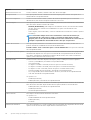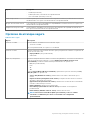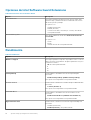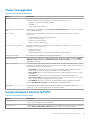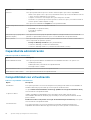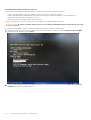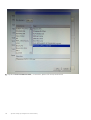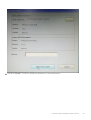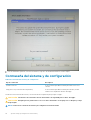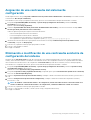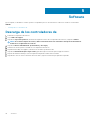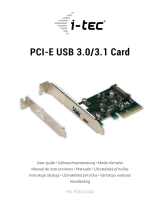Dell OptiPlex 7071 El manual del propietario
- Tipo
- El manual del propietario

OptiPlex 7071 Tower
Guía de configuración y especificaciones
Modelo reglamentario: D28M
Tipo reglamentario: D28M001

Notas, precauciónes y advertencias
NOTA: Una NOTA señala información importante que lo ayuda a hacer un mejor uso de su producto.
PRECAUCIÓN: Una PRECAUCIÓN indica un potencial daño al hardware o pérdida de datos y le informa cómo evitar el
problema.
AVISO: Una señal de ADVERTENCIA indica la posibilidad de sufrir daño a la propiedad, heridas personales o la muerte.
© 2019 Dell Inc. o sus filiales. Todos los derechos reservados. Dell, EMC, y otras marcas comerciales son marcas comerciales de Dell
Inc. o de sus filiales. Puede que otras marcas comerciales sean marcas comerciales de sus respectivos propietarios.
2019 - 09
Rev. A00

1 Configure el equipo.......................................................................................................................5
2 Descripción general del chasis......................................................................................................10
Vista frontal...........................................................................................................................................................................10
Vista posterior....................................................................................................................................................................... 11
Diseño de la placa base........................................................................................................................................................12
3 Especificaciones de OptiPlex 7071 Tower...................................................................................... 13
Conjunto de chips.................................................................................................................................................................13
Procesadores........................................................................................................................................................................ 13
Sistema operativo.................................................................................................................................................................14
Memoria.................................................................................................................................................................................14
Almacenamiento...................................................................................................................................................................15
Memoria Intel Optane..........................................................................................................................................................15
Puertos y conectores.......................................................................................................................................................... 16
Lector de tarjetas multimedia............................................................................................................................................. 17
Audio...................................................................................................................................................................................... 17
Vídeo...................................................................................................................................................................................... 18
Comunicaciones................................................................................................................................................................... 18
Unidad de fuente de alimentación......................................................................................................................................19
Dimensiones y peso..............................................................................................................................................................19
Tarjetas complementarias.................................................................................................................................................. 20
Seguridad..............................................................................................................................................................................20
Seguridad de los datos........................................................................................................................................................20
Entorno..................................................................................................................................................................................21
Energy Star y módulo de plataforma segura (TPM)....................................................................................................... 21
Entorno del equipo............................................................................................................................................................... 21
4 System Setup (Configuración del sistema)................................................................................... 22
Menú de inicio...................................................................................................................................................................... 22
Teclas de navegación..........................................................................................................................................................22
Opciones de configuración del sistema............................................................................................................................ 23
Opciones generales....................................................................................................................................................... 23
Información del sistema................................................................................................................................................ 24
Opciones de la pantalla Video (Vídeo)........................................................................................................................ 25
Seguridad........................................................................................................................................................................25
Opciones de arranque seguro...................................................................................................................................... 27
Opciones de Intel Software Guard Extensions.......................................................................................................... 28
Rendimiento....................................................................................................................................................................28
Power management......................................................................................................................................................29
Comportamiento durante la POST..............................................................................................................................29
Capacidad de administración....................................................................................................................................... 30
Compatibilidad con virtualización................................................................................................................................ 30
Opciones de modo inalámbrico.....................................................................................................................................31
Tabla de contenido
Tabla de contenido 3

Mantenimiento................................................................................................................................................................31
Registros del sistema..................................................................................................................................................... 31
Configuración avanzada................................................................................................................................................32
Actualización del BIOS en Windows..................................................................................................................................32
Actualización del BIOS en los sistemas con BitLocker activado..............................................................................32
Actualización del BIOS del sistema con una unidad flash USB................................................................................33
Actualización del BIOS de Dell en entornos Linux y Ubuntu.................................................................................... 33
Actualización del BIOS desde el menú de inicio único F12........................................................................................33
Contraseña del sistema y de configuración......................................................................................................................38
Asignación de una contraseña del sistema/de configuración..................................................................................39
Eliminación o modificación de una contraseña existente de configuración del sistema.......................................39
5 Software................................................................................................................................... 40
Descarga de los controladores de ....................................................................................................................................40
6 Obtención de ayuda y contacto con Dell........................................................................................41
4 Tabla de contenido

Configure el equipo
1. Conecte el teclado y el mouse.
2. Conéctese a la red mediante un cable, o conéctese a una red inalámbrica.
1
Configure el equipo 5

3. Conecte la pantalla.
4. Conecte el cable de alimentación.
6
Configure el equipo

5. Presione el botón de encendido.
Configure el equipo
7

6. Finalice la configuración del sistema operativo.
Para Ubuntu:
Siga las instrucciones que aparecen en pantalla para completar la configuración. Para obtener más información sobre la instalación y
configuración de Ubuntu, consulte los artículos de la base de conocimientos
SLN151664 y SLN151748 en www.dell.com/support.
Para Windows: siga las instrucciones que aparecen en pantalla para completar la configuración. Durante la configuración, Dell
recomienda lo siguiente:
• Conectarse a una red para las actualizaciones de Windows.
NOTA:
Si va a conectarse a una red inalámbrica segura, introduzca la contraseña para acceder a dicha red cuando
se le solicite.
• Si está conectado a Internet, inicie sesión con su cuenta de Microsoft o cree una nueva. Si no está conectado a Internet, cree una
cuenta sin conexión.
• En la pantalla Support and Protection (Soporte y protección), introduzca su información de contacto.
7. Localice y utilice las aplicaciones de Dell en el menú Start (Inicio) de Windows (recomendado)
Tabla 1. Localice aplicaciones Dell
Aplicaciones de Dell Detalles
Registro del producto Dell
Registre su equipo con Dell.
Asistencia y soporte técnico de Dell
Acceda a la ayuda y la asistencia para su equipo.
8 Configure el equipo

Aplicaciones de Dell Detalles
SupportAssist
Comprueba de manera proactiva el estado del hardware y el
software de la computadora.
NOTA: Renueve o actualice la garantía haciendo clic en
su fecha de expiración en SupportAssist.
Actualización de Dell
Actualiza la computadora con correcciones críticas y
controladores de dispositivo importantes a medida que se
encuentran disponibles.
Dell Digital Delivery
Descargue aplicaciones de software, incluido software que se
adquirió, pero que no se instaló previamente en la computadora.
Configure el equipo 9

Descripción general del chasis
Temas:
• Vista frontal
• Vista posterior
• Diseño de la placa base
Vista frontal
Ilustración 1. Vista frontal
1.
Cubierta del soporte para HDD 2. Unidad de disco óptico
3. Botón de encendido 4. Lectora de tarjetas SD 4.0: opcional
5. Indicador luminoso de actividad de la unidad de disco duro 6. Puerto para conector de audio universal/auriculares
7. Puerto USB 2.0 con PowerShare 8. Puerto USB 2.0
9. Puerto USB 3.1 de 2.ª generación Type-C con PowerShare 10. Puerto USB 3.1 Gen 1
2
10 Descripción general del chasis

Vista posterior
Ilustración 2. Vista posterior
1. Enchufe de audio de línea de salida
2. DisplayPort v1.2 (2)
3. Módulo opcional (HDMI 2,0, DP, VGA o USB tipo C, modo Alt)
4. Puerto serie
5. Puerto PS/2 para el teclado
6. Puerto PS/2 para el mouse
7. Puertos USB 3.1 de 1.ª generación (4)
8. Puertos USB 2.0 con encendido inteligente (2)
9. Ranura PCI-Express
10. Ranura PCI
11. Ranuras PCI-Express (2)
12. Puerto de alimentación
13. Indicador luminoso de diagnóstico de la fuente de alimentación
14. Conectores SMA (2): opcionales
15. Bloqueo de Kensington
16. Puerto de red
17. Loop de candado
18. Seguro de liberación
Descripción general del chasis
11

Diseño de la placa base
1. Conector de alimentación de la PSU
2. Conector del ventilador del procesador
3. Conector del módulo de memoria
4. Conector del botón de encendido
5. Ranura del lector de tarjetas SD M.2/segundo conector PCIe M.2
6. Conector de SATA0 (azul)
7. Conector de WLAN M.2
8. Conector de SATA1/2 (negro)
9. Conector de SATA3 (blanco)
10. Conector USB interno
11. Cable de alimentación SATA
12. Conector de alimentación ATX
13. Conector del cable del altavoz
14. Batería de tipo botón
15. Conector de SSD PCIe M.2 2230/2280
16. CMOS_CLR/Password/Service_Mode jumper
17. Conector de APS/PETS
18. PCIe x16 (cableado x4) (ranura 4)
19. Conector de la tarjeta de depuración LPC
20. PCI-32 (ranura 3)
21. PCIe x16 (ranura 2)
22. PCIe x1 (ranura 1)
23. Conector del ventilador del chasis
24. Conector del interruptor de intrusión
25. Conector de tipo C
26. Socket del procesador
27. Conector de vídeo
12
Descripción general del chasis

Especificaciones de OptiPlex 7071 Tower
Conjunto de chips
Tabla 2. Conjunto de chips
Descripción Valor
Conjunto de chips
Intel Q370
Procesador
9
th
Generation Intel Core i3/i5/i7/i9
Amplitud del bus de DRAM
64 bit
bus de PCIE
Gen 3.0
Procesadores
NOTA:
Los productos estándares globales (GSP) son un subconjunto de productos de relación de Dell que se
administran por motivos de disponibilidad y transiciones sincronizadas en todo el mundo. Aseguran que la misma
plataforma se pueda adquirir globalmente. Esto permite que los clientes reduzcan el número de configuraciones
administradas en todo el mundo, reduciendo así los costes. Además, permiten que las compañías implementen
estándares de TI globales, asegurando configuraciones de productos específicos internacionalmente.
Device Guard (DG) y Credential Guard (CG) son las nuevas funciones de seguridad que solo están disponibles en Windows 10 Enterprise.
Device Guard es una combinación de características de seguridad de hardware y software relacionadas con la empresa. Cuando se
configuran juntas, bloquea un dispositivo para que solo pueda ejecutar aplicaciones de confianza. Si la aplicación no es de confianza, no se
puede ejecutar. Credential Guard utiliza la seguridad basada en la virtualización para aislar las señas secretas (credenciales) de manera que
solo el software del sistema con privilegios pueda acceder a ellas. El acceso no autorizado a estas señas secretas puede provocar ataques
de robo de credenciales. Credential Guard impide estos ataques mediante la protección de hashes de contraseña de NTLM y vales de
concesión de Kerberos.
NOTA:
Los números de procesadores no son una medida de rendimiento. La disponibilidad de los procesadores está
sujeta a cambios y puede variar según la región o el país.
Tabla 3. Procesadores
Procesadores Potenci
a
Conteo
de
núcleos
Conteo de
subprocesos
Velocidad Caché Gráficos integrados
Intel Core i3-9100 de
9.
a
generación
65 W 4 4 3,6 GHz a 4,2 GHz 6 MB Gráficos Intel UHD 630
Intel Core i3-9300 de
9.
a
generación
65 W 4 4 3,7 GHz a 4,3 GHz 8 MB Gráficos Intel UHD 630
Intel Core i5-9400 de
9.
a
generación
65 W 6 6 2,9 GHz a 4,1 GHz 9 MB Gráficos Intel UHD 630
Intel Core i5-9500 de
9.
a
generación
65 W 6 6 3 GHz a 4,4 GHz 9 MB Gráficos Intel UHD 630
Intel Core i5-9600 de
9.
a
generación
65 W 6 6 3,1 GHz a 4,6 GHz 9 MB Gráficos Intel UHD 630
Intel Core i7-9700 de
9.
a
generación
65 W 8 8 3 GHz a 4,7 GHz 12 MB Gráficos Intel UHD 630
3
Especificaciones de OptiPlex 7071 Tower 13

Procesadores Potenci
a
Conteo
de
núcleos
Conteo de
subprocesos
Velocidad Caché Gráficos integrados
Intel Core i7-9700K de
9.
a
generación
95 W 8 8 3,6 GHz a 4,9 GHz 12 MB Gráficos Intel UHD 630
Intel Core i9-9900 de
9.
a
generación
65 W 8 16 3,1 GHz a 5 GHz 16 MB Gráficos Intel UHD 630
Intel Core i9-9900K de
9.
a
generación
95 W 8 16 3,6 GHz a 5 GHz 16 MB Gráficos Intel UHD 630
Sistema operativo
• Windows 10 Home (64-bit)
• Windows 10 Professional (64-bit)
• Windows 10 Enterprise Ready
• Ubuntu 18.04 LTS 64-bit
• NeoKylin (64-bit)
Plataforma comercial Windows 10 N-2 y soporte del sistema operativo por 5 años:
Todas las plataformas comerciales recientemente incorporadas en 2019 y posteriores (Latitude, OptiPlex y Dell Precision) cumplirán con
los requisitos de y se enviarán con la versión de Windows 10 de canal semestral instalada de fábrica más reciente (N), y cumplirán con los
requisitos de (pero no se enviarán con) las dos versiones anteriores (N-1, N-2). Esta plataforma de dispositivo OptiPlex 7070 estará lista
para enviar con la versión de Windows 10 v19H1 en el momento del lanzamiento y esta versión determinará las versiones de N-2 que
cumplen con los requisitos iniciales para esta plataforma.
Para versiones futuras de Windows 10, Dell continuará evaluando la plataforma comercial con las próximas versiones durante la producción
del dispositivo y durante cinco años después de la producción, lo que incluye las versiones de otoño y primavera de Microsoft.
Para obtener información adicional acerca del soporte del sistema operativo Windows N-2 por 5 años, consulte Dell Windows as a Service
(WaaS), en
dell.com/support.
Memoria
NOTA:
Los módulos de memoria se deben instalar en pares de tamaño de memoria, velocidad y tecnología coincidentes.
Si los módulos de memoria no se instalan en pares coincidentes, la computadora seguirá funcionando, pero con una
ligera reducción en el rendimiento. Todo el rango de memoria está disponible para sistemas operativos de 64 bits.
Tabla 4. Especificaciones de la memoria
Descripción Valor
Ranuras
4 UDIMM slots
Tipo
Dual-channel DDR4
Velocidad
2666 MHz
Memoria máxima
128 GB
Memoria mínima
4 GB
Tamaño de memoria por ranura
4 GB, 8 GB, 16 GB, 32 GB
Configuraciones compatibles
• 4 GB (1 x 4 GB)
• 8 GB (2 x 4 GB, 1 x 8 GB)
• 16 GB (2 x 8 GB, 1 x 16 GB)
• 32 GB (1 x 32 GB, 4 x 8 GB, 2 x 16 GB)
• 64 GB (2 x 32 GB, 4 x 16 GB)
• 128 GB (4 x 32 GB)
14 Especificaciones de OptiPlex 7071 Tower

Almacenamiento
Your computer supports one of the following configurations:
• One 2.5-inch hard drive
• Two 2.5-inch hard drives
• One 3.5-inch hard drive
• Two 3.5-inch hard drives
• One 2.5-inch hard drive and one 3.5-inch hard drive
• One M.2 2230/2280 solid-state drive (class 35, 40)
• One M.2 2230/2280 solid-state drive (class 35, 40) and one 3.5-inch hard drive
• One M.2 2230/2280 solid-state drive (class 35, 40) and one 2.5-inch hard drive/solid-state drive
• One M.2 2230/2280 solid-state drive (class 35, 40) and dual 2.5-inch hard drives
• One M.2 2230/2280 solid-state drive and one M.2 2230 solid-state drive through media card reader
• One 2.5-inch hard drive and one M.2 16 GB Intel Optane memory
• Dual 2.5-inch hard drives and one M.2 16 GB Intel Optane memory
• One 3.5-inch hard drive and one M.2 16 GB Intel Optane memory
• One 3.5-inch/2.5-inch hard drive and one M.2 16 GB Intel Optane memory
The primary hard drive of your computer varies with the storage configuration. For computers:
• with a M.2 solid-state drive, the M.2 solid-state drive is the primary drive
• without a M.2 drive, either the 3.5-inch hard drive or one of the 2.5-inch hard drives is the primary drive
NOTA: Para dos unidades de disco duro de 2,5 pulgadas y la configuración de memoria Intel Optane, debe desconectar la
segunda unidad de disco duro de la controladora para admitir la memoria Intel Optane en el sistema operativo Windows.
Tabla 5. Especificaciones de almacenamiento
Tipo de almacenamiento Tipo de interfaz Capacidad
2.5-inch, 7200 rpm, SATA hard drive SATA, up to 6 Gbps Up to 1 TB
2.5-inch, 7200 rpm, FIPS Self-Encrypting Opal 2.0 hard
drive
SATA, up to 6 Gbps Up to 500 GB
2.5-inch, 5400 rpm, hard drive SATA, up to 6 Gbps Up to 2 TB
3.5-inch, 5400 rpm, SATA hard drive SATA, up to 6 Gbps Up to 4 TB
3.5-inch, 7200 rpm, SATA hard drive SATA, up to 6 Gbps Up to 2 TB
M.2 2230, PCIe NVMe, Class 35 solid-state drive PCIe NVMe Gen3 x4 Up to 512 GB
M.2 2280, PCIe NVMe, Class 40 solid-state drive PCIe NVMe Gen3 x4 Up to 2 TB
M.2 2280, PCIe NVMe, Class 40 Self-Encrypting Opal 2.0
solid-state drive
PCIe NVMe Gen3 x4 Up to 1 TB
Memoria Intel Optane
La memoria Intel Optane solo funciona como acelerador de almacenamiento. No reemplaza ni se agrega a la memoria (RAM) instalada en la
computadora.
NOTA:
La memoria Intel Optane es compatible con computadoras que cumplen con los siguientes requisitos:
• Intel Core i3/i5/i7 de 7.
a
generación o superior
• Windows 10, versión de 64 bits o superior (Actualización de aniversario)
• Versión más reciente del controlador de Rapid Storage Technology de Intel
• Configuración del modo de inicio de UEFI
Especificaciones de OptiPlex 7071 Tower 15

Tabla 6. Memoria Intel Optane
Descripción Valor
Tipo
Storage
Interfaz
PCIe 3.0x4
Conector
M.2 2230/2280
Configuraciones compatibles
16 GB
Capacidad
Up to 32 GB
Puertos y conectores
Tabla 7. Puertos y conectores externos
Descripción Valor
Externos:
Red
1 RJ-45 port 10/100/1000 Mbps (rear)
USB
• 1 USB 2.0 port with PowerShare (front)
• 1 USB 2.0 port (front)
• 2 USB 2.0 ports with Smart Power On (rear)
• 1 USB 3.1 Gen 2 Type-C port with PowerShare (front)
• 1 USB 3.1 Gen 1 port (front)
• 4 USB 3.1 Gen 1 ports (rear)
Audio
• 1 Universal audio jack (front)
• 1 Line-out audio jack (rear)
Vídeo
• 2 DisplayPort v1.2
• 1 Optional 3
rd
video port—HDMI 2.0, DP, VGA, or USB Type-C
Alt mode)
Lector de tarjetas multimedia
1 SD 4.0 card—optional
Puerto de acoplamiento
Not supported
Puerto del adaptador de alimentación
AC-in
Serie 1 Puerto
PS/2 2 puertos
Seguridad
• 1 Kensington slot
• 1 Padlock loop
Antena Dos conectores SMA, opcional
Tabla 8. Conectores y puertos internos
Descripción Valor
Internos:
Expansión
• Una ranura de altura completa PCIe 3.
a
generación x16
• Una ranura de altura completa PCIe x16 (cableado x4)
• Una ranura de altura completa PCI-32
• Una ranura de altura completa PCIe x1
16 Especificaciones de OptiPlex 7071 Tower

Descripción Valor
Ranuras de SATA Cuatro ranuras SATA para HDD de 3,5 pulgadas, HDD/SSD de 2,5
pulgadas y unidad de disco óptico delgada (ODD)
M.2
• 1 M.2 2230 slot for WiFi
• 1 M.2 2230/2280 slot for solid-state drive or Intel Optane
Memory
• 1 M.2 2230 slot for solid-state drive through media card reader
NOTA: Para obtener más información sobre las
características de diferentes tipos de tarjetas M.2,
consulte el artículo de la base de conocimientos
SLN301626.
Lector de tarjetas multimedia
NOTA:
El lector de tarjetas multimedia es mutuamente exclusivo con una configuración de M.2 doble.
Tabla 9. Especificaciones del lector de la tarjeta multimedia
Descripción Valor
Tipo
1 SD 4.0 card
Tarjetas compatibles
• Secure Digital (SD)
• Secure Digital High Capacity (SDHC)
• Secure Digital Extended Capacity (SDXC)
• MultiMedia Card (MMC)
• MMC+
Audio
Tabla 10. Características de audio
Descripción Valores
Controladora
Realtek ALC3246
Conversión estereofónica
Supported
Interfaz interna
High Definition Audio interface
Interfaz externa
Universal audio jack
Altavoces
1
Amplificador de altavoz interno
Not supported
Controles de volumen externos
Keyboard shortcut controls
Salida del altavoz:
Medio
2 W
Pico
2.5 W
Salida del subwoofer
Not supported
Micrófono
Not supported
Especificaciones de OptiPlex 7071 Tower 17

Vídeo
Tabla 11. Especificaciones de gráficos discretos
Gráficos discretos
Controladora Compatible con pantalla
externa
Tamaño de la memoria Tipo de memoria
AMD Radeon RX 550 DP 1.4/2 x mDP 4 GB GDDR5
NVIDIA GeForce RTX 2080 3 x DP1.4/1 x HDMI 2.0b 8 GB GDDR6
NVIDIA GeForce GTX 1660 HDMI 2.0b/DVI-D/DP 1.4a 6 GB GDDR5
Tabla 12. Especificaciones de gráficos integrados
Gráficos integrados
Controladora Compatible con pantalla externa Tamaño de la memoria Procesador
Intel UHD Graphics 630 2 x DP 1.2 Shared system memory 9
th
Generation Intel
Core i3/i5/i7/i9
Comunicaciones
Ethernet
Tabla 13. Especificaciones de Ethernet
Descripción Valores
Número de modelo
Intel i219LM
Tasa de transferencia
10/100/1000 Mbps
Módulo inalámbrico
Tabla 14. Especificaciones del módulo inalámbrico
Descripción Valores
Número de modelo
Qualcomm QCA9377 Intel AX200
Tasa de transferencia
Up to 433 Mbps Up to 2400 Mbps
Bandas de frecuencia compatibles
2.4 GHz, 5 GHz 2.4 GHz, 5 GHz
Estándares inalámbricos
• WiFi 802.11a/b/g
• Wi-Fi 4 (WiFi 802.11n)
• Wi-Fi 5 (WiFi 802.11ac)
• WiFi 802.11a/b/g
• Wi-Fi 4 (WiFi 802.11n)
• Wi-Fi 5 (WiFi 802.11ac)
• Wi-Fi 6 (WiFi 802.11ax)
Cifrado
• 64-bit/128-bit WEP
• AES-CCMP
• TKIP
• 64-bit/128-bit WEP
• AES-CCMP
• TKIP
Bluetooth
Bluetooth 4.2 Bluetooth 5
18 Especificaciones de OptiPlex 7071 Tower

Unidad de fuente de alimentación
Tabla 15. Especificaciones de la unidad de fuente de alimentación
Descripción Valor
Tipo EPA Bronze D9 de 260 W EPA Bronze D10 de 460 W
Diámetro (conector) No compatible No compatible
Tensión de entrada De 90 VCA a 264 VCA De 90 VCA a 264 VCA
Frecuencia de entrada 47 Hz — 63 Hz 47 Hz — 63 Hz
Corriente de entrada (máxima) 4,20 A 7 A
Corriente de salida (continua)
• +12 VA/16,50 A
• 12 VB/16 A
• +12 VSB/2,50 A
Modo de espera:
• +12 VA/0,5 A
• +12 VB/2,5 A
• +12 VA1/18 A
• +12 VA2/18 A
• 12 VB/18 A
• +12 VC/18 A
Modo de espera:
• +12 VA1/1,50 A
• +12 VA2/1,50 A
• +12 VB/2,50 A
Tensión nominal de salida
• 12 VA
• 12 VB
• +12 VA1
• +12 VA2
• 12 VB
• 12 VC
Intervalo de temperatura:
En funcionamiento De 5 °C a 45 °C (de 41 °F a 113 °F) De 5 °C a 45 °C (de 41 °F a 113 °F)
Almacenamiento De -40 °C a 70 °C (de -40 °F a 158 °F) De -40 °C a 70 °C (de -40 °F a 158 °F)
Dimensiones y peso
Tabla 16. Dimensiones y peso
Descripción Valores
Altura:
Parte frontal
367 mm (14.45 in.)
Parte posterior
367 mm (14.45 in.)
Anchura
169 mm (6.65 in.)
Profundidad
300.80 mm (11.84 in.)
Peso (máximo)
9.11 kg (20.08 lb)
NOTA: El peso de la computadora depende de la configuración
solicitada y la variabilidad de fabricación.
Especificaciones de OptiPlex 7071 Tower 19

Tarjetas complementarias
Tabla 17. Tarjetas complementarias
Tarjetas complementarias
Puerto de video VGA adicional para Tower
Puerto de video HDMI 2.0 adicional para Tower
Tarjeta PCIe USB 3.1 de 2.ª generación y tipo C
Puerto de modo alternativo USB 3.1 de 2.ª generación y tipo C para Tower
Tarjeta PCIe USB 3.1 de 2.ª generación
DisplayPort adicional para Tower
Tarjeta PCIe de puerto paralelo y en serie
Tarjeta PCIe de NIC Intel Gigabit
Adaptador de NIC Aquantia AQtion AQN-108 5/2.5 GbE
FH PCIe de tarjeta serie con alimentación para Tower
Seguridad
Tabla 18. Seguridad
Opciones de seguridad OptiPlex 7071 Tower
Bloqueo Kensington Compatible
Candado Compatible
Cubierta del puerto con cerradura Opcional
Compatibilidad con Windows Hello Opcional a través del dispositivo de entrada de seguridad
Interruptor de intrusión en el chasis Estándar
Teclado de tarjeta inteligente de Dell Opcional
Seguridad de los datos
Tabla 19. Seguridad de los datos
Opciones de seguridad de los datos Valor
Protección de los datos de Dell: Endpoint Security Suite y Endpoint
Security Suite Enterprise
Compatible
Protección de datos de Dell: cifrado de SW Compatible
Protección de los datos de Dell: cifrado de medios externos No compatible
Windows 10 Device Guard y Credential Guard (SKU empresarial) Compatible
BitLocker de Microsoft Windows Compatible
Borrado de datos de la unidad de disco duro local a través del BIOS
(borrado seguro)
Compatible
Unidad de disco duro de cifrado automático Opal 2.0 FIPS Compatible
20 Especificaciones de OptiPlex 7071 Tower

Entorno
Tabla 20. Especificaciones ambientales
Función OptiPlex 7071 Tower
Embalajes reciclables Sí
BFR/PVC: chasis libre No
Compatibilidad con paquetes de orientación vertical Sí
Embalaje MultiPack Sí (solo DAO)
Fuente de alimentación energéticamente eficiente Estándar
Cumplimiento de normas de ENV0424 Sí
NOTA: El embalaje de fibra basado en madera contiene como mínimo un 35 % de contenido reciclado por peso total de
fibra basada en madera. Los embalajes que no contengan fibra basada en madera se pueden indicar como no aplicables.
Criterios necesarios anticipados para la revisión de EPEAT vigente a partir de la primera mitad de 2018.
Energy Star y módulo de plataforma segura (TPM)
Tabla 21. Energy Star y TPM
Características Especificaciones
Energy Star Cumple con los requisitos
TPM Módulo de plataforma segura de hardware (TPM discreto
habilitado)
Entorno del equipo
Nivel de contaminación transmitido por el aire: G1 según se define en ISA-S71.04-1985
Tabla 22.
Entorno del equipo
Descripción En funcionamiento Almacenamiento
Intervalo de temperatura
10°C to 35°C (50°F to 95°F) -40°C to 65°C (-40°F to 149°F)
Humedad relativa (máxima)
20% to 80% (non-condensing) 5% to 95% (non-condensing)
Vibración (máxima)
*
0.26 GRMS 1.37 GRMS
Impacto (máximo)
40 G† 105 G†
Altitud (máxima)
0 m to 3048 m (32 ft to 10000 ft) 0 m to 10668 m (32 ft to 35000 ft)
* Medido utilizando un espectro de vibración aleatoria que simula el entorno del usuario.
† Medido utilizando un pulso de media onda sinusoidal durante 2 ms cuando el disco duro está en uso.
Especificaciones de OptiPlex 7071 Tower
21

System Setup (Configuración del sistema)
La configuración del sistema le permite administrar el hardware de su computadora de escritorio y especificar las opciones de nivel de
BIOS. En la configuración del sistema, puede hacer lo siguiente:
• Modificar la configuración de la NVRAM después de añadir o eliminar hardware.
• Ver la configuración de hardware del sistema.
• Habilitar o deshabilitar los dispositivos integrados.
• Definir umbrales de administración de energía y de rendimiento.
• Administrar la seguridad del equipo.
Temas:
• Menú de inicio
• Teclas de navegación
• Opciones de configuración del sistema
• Actualización del BIOS en Windows
• Contraseña del sistema y de configuración
Menú de inicio
Para iniciar un menú de inicio único con una lista de los dispositivos de inicio válidos para el sistema, presione <F12> cuando aparezca el
logotipo de Dell. Los diagnósticos y las opciones de configuración del BIOS también se incluyen en este menú. Los dispositivos enumerados
en el menú de arranque dependen de los dispositivos de arranque del sistema. Este menú es útil cuando intenta iniciar un dispositivo en
particular o ver los diagnósticos del sistema. Mediante el menú de inicio, no cambie el orden de inicio que está almacenado en el BIOS.
Las opciones son:
• Inicio de dispositivos externos heredados
• Onboard NIC (NIC incorporada)
• UEFI Boot:
• UEFI: TOSHIBA MQ01ACF050
• Other Options:
• Configuración del BIOS
• Device Configuration (Configuración del dispositivo)
• Actualización del Flash de BIOS
• Diagnóstico
• Intel (R) Management Engine BIOS Extension (MEBx)
• Cambiar la configuración de Boot Mode (Modo de inicio)
Teclas de navegación
NOTA:
Para la mayoría de las opciones de configuración del sistema, se registran los cambios efectuados, pero no se
aplican hasta que se reinicia el sistema.
Teclas Navegación
Flecha hacia arriba Se desplaza al campo anterior.
Flecha hacia abajo Se desplaza al campo siguiente.
Intro Permite introducir un valor en el campo seleccionado, si se puede, o seguir el vínculo del campo.
Barra espaciadora Amplía o contrae una lista desplegable, si procede.
Lengüeta Se desplaza a la siguiente área de enfoque.
4
22 System Setup (Configuración del sistema)

Teclas Navegación
Esc Se desplaza a la página anterior hasta que vea la pantalla principal. Presionar Esc en la pantalla principal muestra
un mensaje de confirmación donde se le solicita que guarde los cambios y reinicie el sistema.
Opciones de configuración del sistema
NOTA: Según la la computadora y los dispositivos instalados, los elementos enumerados en esta sección podrían
aparecer o no.
Opciones generales
Tabla 23. General
Opción Descripción
System Information Muestra la siguiente información:
• Información del sistema: muestra la versión del BIOS, la etiqueta de servicio, la etiqueta de
inventario, la etiqueta de propiedad, la fecha de propiedad, la fecha de fabricación y el código de
servicio rápido.
• Información de la memoria: muestra la memoria instalada, la memoria disponible, la velocidad de
memoria, el modo de canal de memoria, la tecnología de memoria, el tamaño del DIMM 1, del
DIMM 2, del DIMM 3 y del DIMM 4.
• Información de PCI: muestra las ranuras Slot1, Slot2, Slot3, Slot4, Slot5_M.2, Slot6_M.2 y
Slot7_M.2
• Processor Information (Información del procesador): muestra el tipo de procesador, el
recuento de núcleos, el ID del procesador, la velocidad de reloj actual, la velocidad de reloj mínima, la
velocidad de reloj máxima, la caché del procesador L2, la caché del procesador L3, la capacidad de
HT y la tecnología de 64 bits.
• Información del dispositivo: muestra la SATA-0, la SATA 4, la SSD-0 PCIe M.2, la dirección MAC
de LOM, la controladora de video, la controladora de audio, el dispositivo wifi y el dispositivo
Bluetooth.
Secuencia de inicio Permite especificar el orden en el que el ordenador intenta encontrar un sistema operativo desde los
dispositivos especificados en esta lista.
Secuencia de inicio: de manera predeterminada, la opción UEFI: TOSHIBA MQ01ACF050 está
activada.
Opción de lista de arranque:
• Dispositivos externos heredados
• UEFI: esta opción está habilitada de forma predeterminada.
Opciones de inicio avanzadas Le permite seleccionar la opción Compatibilidad con ROM de opción heredada, cuando se encuentra en
el modo de inicio de UEFI.
• Enable Legacy Option ROMs (Activar ROM de opción heredada: esta opción está activada de
forma predeterminada.
• Enable Attempt Legacy Boot (Activar intento de inicio heredado)
Seguridad de ruta de inicio
UEFI
Esta opción controla si el sistema le solicitará o no al usuario ingresar la contraseña de administrador
cuando inicie una ruta de inicio UEFI desde el menú de inicio de F12.
• Always, Except Internal HDD (Siempre, excepto unidad de disco duro interna): esta opción
está activada de forma predeterminada.
• Siempre, excepto HDD&PXE interno
• Always (Siempre)
• Never (Nunca)
Fecha/Hora Le permite definir la configuración de la fecha y la hora. Los cambios en la fecha y hora del sistema
surten efecto inmediatamente.
System Setup (Configuración del sistema) 23

.
Información del sistema
Tabla 24. Configuración del sistema
Opción Descripción
NIC integrada Le permite controlar la controladora LAN integrada. La opción Enable UEFI Network Stack
(Activar pila de red UEFI) no está seleccionada de manera predeterminada. Las opciones son:
• Disabled (Desactivado)
• Enabled (Activado)
• Enabled w/PXE (Habilitada con PXE): esta opción está activada de forma predeterminada.
NOTA: Según la computadora y los dispositivos instalados, se pueden o no mostrar los
elementos enumerados en esta sección.
Serial Port Esta opción determina cómo funciona el puerto serie integrado.
Las opciones son:
• Disabled (Desactivado)
• COM1: esta opción está activada de forma predeterminada.
• COM2
• COM3
• COM4
Funcionamiento de SATA Esta opción permite configurar el modo de funcionamiento de la controladora de la unidad de disco
duro SATA integrada.
Las opciones son:
• Disabled (Deshabilitado): las controladoras SATA están ocultas.
• AHCI: SATA está configurado para el modo AHCI.
• RAID ON (RAID encendida): SATA está configurado para permitir el modo RAID. Esta opción
está activada de forma predeterminada.
Unidades integradas Permite habilitar o deshabilitar las diferentes unidades en la placa:
• SATA-0
• SATA-1
• SATA-2
• SATA-3
• SATA-4
• M.2 PCIe SSD-0
• M.2 PCIe SSD-1
Smart Reporting Este campo controla si se informa de los errores de la unidad de disco duro para unidades integradas
durante el inicio del sistema. La opción Enable Smart Reporting (Habilitar informe Smart) está
desactivada de manera predeterminada.
Configuración de USB Permite activar y desactivar la controladora USB integrada.
Las opciones son:
• Enable USB Boot Support (Activar compatibilidad de arranque desde USB): activada de forma
predeterminada
• Enable Fronot USB Ports (Activar puertos USB frontales): activada de forma predeterminada
• Enable Rear USB Ports (Activar puertos USB posteriores): activada de forma predeterminada
Front USB Configuration Permite activar o desactivar los puertos USB frontales.
Las opciones son:
• Puerto frontal 1 (parte inferior derecha)*: activado de forma predeterminada
24 System Setup (Configuración del sistema)

Opción Descripción
• Puerto frontal 1 con PowerShare (parte superior derecha): activado de forma predeterminada
• Puerto frontal 2 (parte inferior izquierda)*: activado de forma predeterminada
• Puerto frontal 2 (parte superior izquierda): activado de forma predeterminada
Rear USB Configuration Permite activar o desactivar los puertos USB posteriores. Todos los puertos están activados de
manera predeterminada.
USB PowerShare Esta opción le permite cargar dispositivos externos, como teléfonos móviles o reproductores de
música. La opción Enable USB PowerShare (Activar USB PowerShare) está desactivada de
manera predeterminada.
Audio Permite activar o desactivar el controlador de sonido integrado. La opción Enable Audio (Activar
audio) está habilitada de manera predeterminada.
• Enable Microphone (Activar micrófono): activada de forma predeterminada
• Enable Internal Speaker (Activar parlantes internos): activada de forma predeterminada
Mantenimiento del filtro antipolvo Permite activar o desactivar los mensajes del BIOS de mantenimiento del filtro antipolvo opcional
que está instalado en la computadora. La BIOS genera un recordatorio prearranque para limpiar o
reemplazar el filtro antipolvo según el intervalo establecido.
• Disabled: habilitada de manera predeterminada
• 15 días
• 30 días
• 60 días
• 90 días
• 120 días
• 150 días
• 180 días
Miscellaneous Devices Permite activar o desactivar varios dispositivos incorporados. Las opciones son:
• Enable PCI Slot (Activar ranura PCI): activada de forma predeterminada
• Enable Secure Digital (SD) Card (Activar tarjeta Secure Digital [SD]): opción activada de forma
predeterminada
• Tarjeta Secure Digital (SD)
• Modo de solo lectura de tarjeta Secure Digital (SD)
Opciones de la pantalla Video (Vídeo)
Tabla 25. Vídeo
Opción Descripción
Primary Display Permite seleccionar la pantalla principal cuando hay varias controladoras disponibles en el sistema.
• Auto (valor predeterminado)
• Gráfica Intel HD
NOTA: Si no selecciona Automático, el dispositivo de gráficos integrado estará
presente y habilitado.
Seguridad
Tabla 26. Seguridad
Opción Descripción
Contraseña de administrador Permite establecer, cambiar o eliminar la contraseña de administrador.
Contraseña del sistema Permite establecer, cambiar o eliminar la contraseña del sistema.
System Setup (Configuración del sistema) 25

Opción Descripción
Internal HDD-0 Password Permite establecer, cambiar y eliminar el disco duro interno del equipo.
Strong Password Esta opción permite activar o desactivar contraseñas seguras para el sistema. Esta opción está
desactivada de forma predeterminada.
Password Configuration Permite controlar el número mínimo y máximo de caracteres permitidos para las contraseñas
administrativas y del sistema. El rango de caracteres es de 4 a 32.
Password Bypass Esta opción le permite omitir la contraseña (de inicio) del sistema y las solicitudes de contraseña de
disco duro interno durante el reinicio del sistema.
• Disabled (Deshabilitado): pide siempre la contraseña del sistema y la contraseña de la unidad
de disco duro interno cuando están establecidas. Esta opción está activada de forma
predeterminada.
• Reboot Bypass (Omisión de reinicio): omite las solicitudes de contraseña en los reinicios (reinicios
en caliente).
NOTA: El sistema siempre mostrará la solicitud de la contraseña del sistema y la
contraseña del disco duro interno cuando se enciende el equipo desde el estado
apagado (inicio en frío). El sistema también mostrará las solicitudes de contraseñas en
cualquier compartimiento de un módulo de disco duro que esté presente.
Cambio de contraseña Esta opción permite determinar si los cambios en las contraseñas de sistema y de disco duro se
permiten cuando hay establecida una contraseña de administrador.
Permitir cambios en las contraseñas que no sean de administrador: esta opción está activada
de forma predeterminada.
UEFI Capsule Firmware Updates Esta opción controla si el sistema permite las actualizaciones del BIOS a través de los paquetes de
actualización de cápsula UEFI. Esta opción está activada de forma predeterminada. Al desactivar
esta opción, se bloquean las actualizaciones del BIOS desde servicios como Microsoft Windows
Update y Linux Vendor Firmware Service (LVFS).
TPM 2.0 Security Permite controlar si el módulo de plataforma segura (TPM) es visible para el sistema operativo.
• TPM On (TPM habilitado): activada de forma predeterminada
• Clear (Desactivado)
• PPI Bypass for Enable Commands (Omisión PPI para los comandos activados)
• PPI Bypass for Disable Commands (Omisión PPI para los comandos desactivados)
• PPI Bypass for Clear Commands (Omisión PPI para los comandos desactivados)
• Attestation Enable (Activar certificado): activada de forma predeterminada
• Key Storage Enable (Activar almacenamiento de claves): activado de forma predeterminada
• SHA-256: activada de forma predeterminada
Las opciones son:
• Disabled (Desactivado)
• Enabled (Activado): activada de forma predeterminada
Absolute Este campo permite habilitar, deshabilitar o deshabilitar permanentemente la interfaz del módulo del
BIOS del servicio de módulo de persistencia absoluta opcional, desde el software Absolute.
• Enabled (Activado): activada de forma predeterminada
• Disabled (Desactivado)
• Desactivada permanentemente
Chassis Intrusion Este campo controla la función de intrusión en el chasis.
Las opciones son:
• Disabled: habilitada de manera predeterminada
• Enabled (Activado)
• En silencio
OROM Keyboard Access Esta opción determina si los usuarios pueden entrar en las pantallas de configuración de las ROM de
opción a través de teclas de acceso rápido durante el inicio del sistema.
26 System Setup (Configuración del sistema)

Opción Descripción
• Disabled (Desactivado)
• Enabled (Activado): activada de forma predeterminada
• One Time Enable (Activado por una vez)
Admin Setup Lockout Permite impedir que los usuarios entren en la configuración cuando hay establecida una contraseña
de administrador. Esta opción está desactivada de forma predeterminada.
Bloqueo de contraseña maestra Si está activada, esta opción deshabilita la compatibilidad de contraseña maestra. Esta opción está
desactivada de forma predeterminada.
Mitigación de riesgos de SMM Permite habilitar o deshabilitar otras protecciones de la migración de seguridad de SMM de UEFI.
Esta opción está desactivada de forma predeterminada.
Opciones de arranque seguro
Tabla 27. Inicio seguro
Opción Descripción
Secure Boot Enable Permite habilitar o deshabilitar la función de inicio seguro.
• Secure Boot Enable
De forma predeterminada, esta opción no está definida.
Secure Boot Mode Permite modificar el comportamiento del inicio seguro para permitir la evaluación o la ejecución de
firmas de controlador UEFI.
• Deployed Mode (valor predeterminado)
• Audit Mode
Expert key Management Le permite manipular las bases de datos con clave de seguridad solo si el sistema se encuentra en
Custom Mode (Modo personalizado). La opción Enable Custom Mode (Activar modo
personalizado) está desactivada de manera predeterminada. Las opciones son:
• PK (valor predeterminado)
• KEK
• db
• dbx
Si activa Custom Mode (Modo personalizado), aparecerán las opciones relevantes para PK,
KEK, db y dbx. Las opciones son:
• Save to File (Guardar en archivo): guarda la clave en un archivo seleccionado por el
usuario.
• Replace from File (Reemplazar desde archivo): reemplaza la clave actual con una clave
del archivo seleccionado por el usuario.
• Append from File (Anexar desde archivo): añade la clave a la base de datos actual desde
el archivo seleccionado por el usuario.
• Delete (Eliminar): elimina la clave seleccionada.
• Reset All Keys (Reestablecer todas las claves): reestablece a la configuración
predeterminada.
• Delete All Keys (Eliminar todas las claves): elimina todas las claves.
NOTA: Si desactiva Custom Mode (Modo personalizado), todos los cambios
efectuados se eliminarán y las claves se restaurarán a la configuración
predeterminada.
System Setup (Configuración del sistema) 27

Opciones de Intel Software Guard Extensions
Tabla 28. Extensiones de Intel Software Guard
Opción Descripción
Intel SGX Enable
Este campo especifica que proporcione un entorno seguro para
ejecutar código o guardar información confidencial en el contexto
del sistema operativo principal.
Las opciones son:
• Disabled (Desactivado)
• Enabled (Activado)
• Software controlled (Controlado por software): activada de
forma predeterminada
Enclave Memory Size
Esta opción establece el tamaño de la memoria de enclave de
reserva SGX.
Las opciones son:
• 32 MB
• 64 MB
• 128 MB: activado de forma predeterminada
Rendimiento
Tabla 29. Rendimiento
Opción Descripción
Multi Core Support
Este campo especifica si el proceso se produce con uno o todos los
núcleos activados. El rendimiento de algunas aplicaciones mejora si
se utilizan más núcleos.
• All: de manera predeterminada
• 1
• 2
• 3
Intel SpeedStep
Permite habilitar o deshabilitar el modo Intel SpeedStep del
procesador.
• Enable Intel SpeedStep (Habilitar Intel SpeedStep)
Esta opción está configurada de forma predeterminada.
C-States Control
Permite activar o desactivar los estados de reposo adicionales del
procesador.
• C-States (Estados C)
Esta opción está configurada de forma predeterminada.
Intel TurboBoost
Permite habilitar o deshabilitar el modo Intel TurboBoost del
procesador.
• Enable Intel TurboBoost (Habilitar Intel TurboBoost)
Esta opción está configurada de forma predeterminada.
Hyper-Thread Control
Permite activar o desactivar el controlador HyperThreading en el
procesador.
• Disabled (Desactivado)
• Enabled (Activado): valor predeterminado
28 System Setup (Configuración del sistema)

Power management
Tabla 30. Administración de alimentación
Opción Descripción
Recuperación de CA Determina cómo responde el sistema cuando se restaura la alimentación de CA después de una
pérdida de alimentación. Puede establecer AC Recovery (Recuperación CA) a:
• Apagado: activado de forma predeterminada
• Encendido
• Último estado de alimentación
Activa la tecnología Intel Speed
Shift.
Permite habilitar o deshabilitar la opción Intel Speed Shift Technology. Esta opción está activada
de forma predeterminada.
Auto On Time Esta opción le permite establecer la hora para que se encienda automáticamente el equipo. Las
opciones son:
• Disabled: habilitada de manera predeterminada
• Every Day (Todos los días)
• Weekdays (Días de la semana)
• Select Days (Días seleccionados)
Control de reposo profundo Esta opción determina cómo el sistema ahorra energía durante el apagado (SS) o en el modo de
hibernación (S4). Las opciones son:
• Disabled (Desactivado)
• Activado solo en S5
• Enabled (Activado) en S4 y S5 está activado de manera predeterminada.
Fan Control Override Esta opción no está establecida de manera predeterminada.
USB Wake Support Permite activar los dispositivos USB para sacar al equipo del modo de espera. La opción "Enable
USB Wake Support (Activar compatibilidad para encendido de USB)" está seleccionada de
manera predeterminada.
Wake on LAN/WLAN Esta opción permite que la computadora se encienda desde el estado desactivado cuando se activa
mediante una señal especial de la LAN. Esta característica solo funciona cuando la computadora está
conectada a un suministro de energía de CA.
• Desactivado: no permite que el sistema se encienda mediante señales especiales de la LAN
cuando recibe una señal de activación de la LAN o de la LAN inalámbrica.
• LAN o WLAN: permite al sistema encenderse mediante señales especiales de la LAN o la LAN
inalámbrica.
• Solo LAN: permite que el sistema se encienda mediante señales especiales de la LAN.
• LAN con inicio PXE: un paquete de reactivación enviado al sistema en el estado S4 o S5 hace
que el sistema se reactive e inmediatamente inicie para PXE.
• Solo WLAN: permite que el sistema se encienda mediante señales especiales de la WLAN.
La opción Disabled (Desactivado) está habilitada de forma predeterminada.
Block Sleep Le permite bloquear la entrada en el modo de reposo (estado S3) en el entorno del sistema
operativo. Esta opción está desactivada de forma predeterminada.
Comportamiento durante la POST
Tabla 31. Comportamiento durante la POST
Opción Descripción
NumLock LED Le permite activar o desactivar la característica Bloq Num cuando se inicia la computadora. Esta
opción está activada de forma predeterminada.
Keyboard Errors Le permite activar o desactivar la notificación de errores del teclado cuando se inicia la computadora.
La opción Enable Keyboard Error Detection está activada de forma predeterminada.
System Setup (Configuración del sistema) 29

Opción Descripción
Fast Boot Esta opción puede acelerar el proceso de inicio omitiendo algunos pasos de la compatibilidad:
• Mínimo: inicio rápido a menos que se haya actualizado el BIOS, que se haya cambiado la memoria
o que no se haya completado la POST anterior.
• Completo: el sistema no omite ninguno de los pasos del proceso de inicio.
• Automático: esto permite que el sistema operativo controle este ajuste (sólo funciona cuando el
sistema operativo admite Simple Boot Flag).
Esta opción está establecida en Completo de forma predeterminada.
Ampliar tiempo de la POST del
BIOS
Esta opción crea una demora de preinicio adicional.
• 0 seconds (valor predeterminado)
• 5 seconds (5 segundos)
• 10 segundos
Full Screen Logo (Logotipo de la
pantalla completa)
Esta opción mostrará el logotipo de pantalla completa si la imagen coincide con la resolución de
pantalla. La opción Enable Full Screen Logo no está establecida de forma predeterminada.
Avisos y errores Esta opción hace que el proceso de inicio se pause únicamente cuando se detecten advertencias o
errores. Elija una de las siguientes opciones:
• Prompt on Warnings and Errors (valor predeterminado)
• Continue on Warnings (Continuar ante advertencias)
• Continue on Warnings and Errors (Continuar ante advertencias y errores)
Capacidad de administración
Tabla 32. Capacidad de administración
Opción Descripción
Funcionalidad de Intel AMT Esta opción le permite habilitar o deshabilitar la funcionalidad de Intel AMT. Las opciones son:
• Disabled (Desactivado)
• Enabled (Activado): activada de forma predeterminada
• Restringir el acceso a MEBx
Aprovisionamiento USB Esta opción está desactivada de forma predeterminada.
Tecla de acceso directo MEBx Esta opción está activada de forma predeterminada.
Compatibilidad con virtualización
Tabla 33. Compatibilidad con virtualización
Opción Descripción
Virtualización
Esta opción especifica si un monitor de máquina virtual (VMM) puede utilizar las funcionalidades de
hardware adicionales proporcionadas por la tecnología de virtualización Intel.
La opción Enable Intel Virtualization Technology (Habilitar tecnología de virtualiación Intel )
está activada de forma predeterminada.
VT para E/S directa
Habilita o deshabilita la capacidad del monitor de máquina virtual (VMM) para de usar las
funcionalidades adicionales de hardware proporcionadas por la tecnología de virtualización de Intel
para E/S directa.
Enable VT for Direct I/O (Activar tecnología de virtualización para E/S directa): esta opción
está activada de forma predeterminada.
Trusted Execution
Esta opción especifica si un monitor de máquina virtual medido (MVMM) puede utilizar las
capacidades de hardware adicionales proporcionadas por la tecnología Intel Trusted Execution.
30 System Setup (Configuración del sistema)

Opción Descripción
La opción Trusted Execution está desactivada de forma predeterminada.
Opciones de modo inalámbrico
Tabla 34. Inalámbrica
Opción Descripción
Activar dispositivo inalámbrico
Permite activar o desactivar los dispositivos inalámbricos internos:
Las opciones son:
• WLAN/WiGig
• Bluetooth
Todas las opciones están activadas de forma predeterminada.
Mantenimiento
Tabla 35. Mantenimiento
Opción Descripción
Etiqueta de servicio
Muestra la etiqueta de servicio del equipo.
Etiqueta de recurso
Si no se configura una etiqueta de recursos, esta opción le permite crear una etiqueta de recursos del
sistema.
Esta opción está desactivada de forma predeterminada.
SERR Messages Controla el mecanismo de mensajes SERR. Esta opción está configurada de forma predeterminada.
Algunas tarjetas gráficas requieren que el mecanismo de mensajes SERR esté desactivado.
BIOS Downgrade
Permite actualizar el flash de revisiones anteriores del firmware del sistema.
La opción Allow BIOS downgrade (Permitir cambiar a la versión anterior del BIOS) está activada
de forma predeterminada.
Data Wipe Esta opción le permite eliminar de forma segura los datos de todos los dispositivos de almacenamiento
interno. El proceso cumple con las especificaciones de borrado de seguridad de SerialATA y de
saneamiento de eMMC JEDEC. La opción Wipe on Next Boot (Limpiar en el siguiente inicio) está
desactivada de forma predeterminada.
Recuperación del BIOS
BIOS Recovery from Hard Drive: esta opción está establecida de manera predeterminada. Permite
recuperar el BIOS dañado a partir de un archivo de recuperación en la unidad de disco duro o en una
unidad USB externa.
BIOS Auto-Recovery: permite recuperar el BIOS automáticamente.
First Power On Date Le permite establecer la fecha de propiedad. De manera predeterminada, la opción Set Ownership Date
(Establecer la fecha de propiedad) no está establecida.
Registros del sistema
Tabla 36. Registros del sistema
Opción Descripción
BIOS events
Permite ver y borrar eventos de la POST del programa de configuración del sistema (BIOS).
System Setup (Configuración del sistema) 31

Configuración avanzada
Tabla 37. Configuración avanzada
Opción Descripción
ASPM Permite configurar el nivel de ASPM.
• Auto (valor predeterminado): se establece comunicación entre el dispositivo y concentrador PCI
Express para determinar el mejor modo ASPM admitidpo por el dispositivo
• Disabled: la administración de alimentación ASPM está apagada en todo momento
• L1 Only: la administración de energía está establecida para utilizar L1
Actualización del BIOS en Windows
Se recomienda actualizar el BIOS (configuración del sistema) cuando reemplaza la tarjeta madre del sistema o hay una actualización
disponible.
NOTA: Si BitLocker está habilitado, se debe suspender antes de actualizar el BIOS del sistema y volver a habilitar
después de que se complete la actualización.
1. Reinicie la computadora.
2. Vaya a Dell.com/support.
• Escriba la Service Tag (etiqueta de servicio) o Express Service Code (código de servicio rápido) y haga clic en Submit
(enviar).
• Haga clic en Detect Product (Detectar producto) y siga las instrucciones en pantalla.
3. Si no puede detectar o encontrar la etiqueta de servicio, haga clic en Choose from all products (Elegir entre todos los
productos).
4. Elija la categoría de Products (Productos) de la lista.
NOTA:
Seleccione la categoría adecuada para llegar a la página del producto.
5. Seleccione el modelo del equipo y aparecerá la página Product Support (Soporte técnico del producto) de su equipo.
6. Haga clic en Get drivers (Obtener controladores) y en Drivers and Downloads (Controladores y descargas).
Se abre la sección de Controladores y descargas.
7. Haga clic en Find it myself (Buscarlo yo mismo).
8. Haga clic en BIOS para ver las versiones del BIOS.
9. Identifique el archivo del BIOS más reciente y haga clic en Download (Descargar).
10. Seleccione su método de descarga preferido en la ventana Please select your download method below (Seleccione el método
de descarga a continuación) y haga clic en Download File (Descargar archivo).
Aparecerá la ventana File Download (Descarga de archivos).
11. Haga clic en Save (Guardar) para guardar el archivo en su equipo.
12. Haga clic en Run (ejecutar) para instalar las configuraciones del BIOS actualizado en su equipo.
Siga las instrucciones que aparecen en pantalla.
Actualización del BIOS en los sistemas con BitLocker
activado
PRECAUCIÓN:
Si BitLocker no se suspende antes de actualizar el BIOS, la próxima vez que reinicie, el sistema no
reconocerá la clave de BitLocker. Se le pedirá que introduzca la clave de recuperación para continuar y el sistema la
solicitará en cada reinicio. Si no conoce la clave de recuperación, esto puede provocar la pérdida de datos o una
reinstalación del sistema operativo innecesaria. Para obtener más información sobre este tema, consulte el artículo de la
base de conocimientos: https://www.dell.com/support/article/sln153694
32 System Setup (Configuración del sistema)

Actualización del BIOS del sistema con una unidad flash
USB
Si el sistema no puede cargar en Windows aún se debe actualizar el BIOS, descargue el archivo de BIOS con otro sistema y guárdelo en
una unidad flash USB de arranque.
NOTA: Tendrá que usar una unidad flash USB de arranque. Consulte el siguiente artículo para obtener más detalles:
https://www.dell.com/support/article/sln143196/
1. Descargue el archivo .EXE de actualización del BIOS en otro sistema.
2. Copie el archivo, por ejemplo, O9010A12.EXE en la unidad flash USB de arranque.
3. Inserte la unidad flash USB en el sistema en que necesita actualizar el BIOS.
4. Reinicie el sistema y presione F12 cuando el logotipo de Dell Splash aparezca para mostrar el menú de arranque por única vez.
5. Mediante las teclas de flecha, seleccione USB Storage Device y haga clic en Volver.
6. El sistema se iniciará en una petición de Diag C:\>.
7. Escriba el nombre de archivo completo para ejecutarlo, por ejemplo, O9010A12.exe, y presione Volver.
8. Se cargará la utilidad de actualización del BIOS. Siga las instrucciones que aparecen en pantalla.
Ilustración 3. Pantalla de actualización del BIOS de DOS
Actualización del BIOS de Dell en entornos Linux y Ubuntu
Si desea actualizar el BIOS del sistema en un ambiente de Linux, como Ubuntu, consulte https://www.dell.com/support/article/
sln171755/.
Actualización del BIOS desde el menú de inicio único F12
Actualización del BIOS del sistema mediante un archivo .exe de actualización del BIOS copiado en una unidad USB FAT32 e inicio desde el
menú de arranque por única vez F12.
Actualización del BIOS
Puede ejecutar el archivo de actualización del BIOS desde Windows mediante una unidad USB de arranque o puede actualizar el BIOS
desde el menú de arranque por única vez F12 en el sistema.
La mayoría de los sistemas de Dell posteriores a 2012 tienen esta funcionalidad. Puede iniciar el sistema al menú de arranque por única vez
F12 para confirmar esto y ver si ACTUALIZACIÓN FLASH DEL BIOS está enumerada como opción de arranque para el sistema. Si la opción
aparece, el BIOS es compatible con esta opción de actualización.
NOTA:
Únicamente pueden usar esta función los sistemas con la opción de actualización flash del BIOS en el menú de
arranque por única vez F12.
System Setup (Configuración del sistema) 33

Actualización del menú de arranque por única vez
Para actualizar el BIOS desde el menú de arranque por única vez F12, necesitará los siguientes elementos:
• Unidad USB formateada en el sistema de archivos FAT32 (la clave no tiene que ser de arranque)
• Archivo ejecutable del BIOS descargado del sitio web de soporte de Dell y copiado en el directorio raíz de la unidad USB
• Adaptador de alimentación de CA conectado al sistema
• Batería del sistema funcional para realizar un flash en el BIOS
Realice los siguientes pasos para ejecutar el proceso de actualización flash del BIOS desde el menú F12:
PRECAUCIÓN: No apague el sistema durante el proceso de actualización del BIOS. Apagar el sistema podría causar que
este no se inicie.
1. Desde un estado apagado, inserte la unidad USB donde copió el flash en un puerto USB del sistema.
2. Encienda el sistema y presione la tecla F12 para acceder al menú de arranque por única vez. Resalte Actualización flash del BIOS
mediante las teclas de flecha y presione Enter.
3. Se abre el menú del cuadro de diálogo Actualización flash del BIOS. Haga clic en el botón de navegación Archivo de actualización
del BIOS para seleccionar el archivo del BIOS.
34
System Setup (Configuración del sistema)

4. Seleccione el archivo ejecutable del BIOS y, a continuación, presione Aceptar. Cambie al catálogo correcto de su dispositivo de USB
externo por Sistema de archivos si no encuentra el archivo ejecutable del BIOS.
System Setup (Configuración del sistema)
35

5. Haga clic en Iniciar actualización Flash y, a continuación, aparecerá un mensaje de advertencia.
36
System Setup (Configuración del sistema)

6. Haga clic en Yes (Sí). Los sistemas se reinician automáticamente y se inicia el flash del BIOS.
System Setup (Configuración del sistema)
37

7. Una vez finalizada la operación, el sistema se reiniciará y el proceso de actualización del BIOS estará completo.
Contraseña del sistema y de configuración
Tabla 38. Contraseña del sistema y de configuración
Tipo de contraseña Descripción
System Password Es la contraseña que debe introducir para iniciar sesión en el
sistema.
Setup password (Contraseña de configuración) Es la contraseña que debe introducir para acceder y realizar
cambios a la configuración de BIOS del equipo.
Puede crear una contraseña del sistema y una contraseña de configuración para proteger su equipo.
PRECAUCIÓN:
Las funciones de contraseña ofrecen un nivel básico de seguridad para los datos del equipo.
PRECAUCIÓN: Cualquier persona puede tener acceso a los datos almacenados en el equipo si no se bloquea y se deja
desprotegido.
NOTA: La función de contraseña de sistema y de configuración está desactivada.
38 System Setup (Configuración del sistema)

Asignación de una contraseña del sistema/de
configuración
Puede asignar un nuevo valor para System or Admin Password (Contraseña de administrador o del sistema) solo cuando el estado
se encuentra en Not Set (No establecido).
Para acceder a System Setup (Configuración del sistema), presione <F2> inmediatamente después del encendido o el reinicio.
1. En la pantalla System BIOS (BIOS del sistema) o System Setup (Configuración del sistema), seleccione Security
(Seguridad) y presione <Intro>.
Aparece la pantalla Security (Seguridad).
2. Seleccione System/Admin Password (Contraseña de administrador/del sistema) y cree una contraseña en el campo Enter
the new password (Introduzca la nueva contraseña).
Utilice las siguientes pautas para asignar la contraseña del sistema:
• Una contraseña puede tener hasta 32 caracteres.
• La contraseña puede contener números del 0 al 9.
• Solo se permiten letras en minúsculas. Las mayúsculas no están permitidas.
• Solo se permiten los siguientes caracteres especiales: espacio, (”), (+), (,), (-), (.), (/), (;), ([), (\), (]), (`).
3. Introduzca la contraseña del sistema que especificó anteriormente en el campo Confirm new password (Confirmar nueva
contraseña) y haga clic en OK (Aceptar).
4. Presione Esc y aparecerá un mensaje para que guarde los cambios.
5. Presione Y para guardar los cambios.
El equipo se reiniciará.
Eliminación o modificación de una contraseña existente de
configuración del sistema
Asegúrese de que Password Status (Estado de la contraseña ) esté Unlocked (Desbloqueado) en System Setup (Configuración del
sistema), antes de intentar eliminar o modificar la contraseña del sistema o de configuración existente. No se puede eliminar ni modificar
una contraseña existente del sistema o de configuración si
Password Status (Estado de la contraseña) está en Locked (Bloqueado).
Para acceder a la Configuración del sistema, presione F2 inmediatamente después del encendido o el reinicio.
1. En la pantalla System BIOS (BIOS del sistema) o System Setup (Configuración del sistema), seleccione System Security
(Seguridad del sistema) y presione Intro.
Aparecerá la ventana System Security (Seguridad del sistema).
2. En la pantalla System Security (Seguridad del sistema), compruebe que la opción Password Status (Estado de la contraseña)
está en modo Unlocked (Desbloqueado).
3. Seleccione System Password (Contraseña del sistema), modifique o elimine la contraseña del sistema existente y presione Intro o
Tab.
4. Seleccione Setup Password (Contraseña de configuración), modifique o elimine la contraseña de configuración existente y
presione Intro o Tab.
NOTA:
Si cambia la contraseña del sistema o de configuración, vuelva a introducir la nueva contraseña cuando se le
solicite. Si elimina la contraseña del sistema o de configuración, confirme la eliminación cuando se le solicite.
5. Presione Esc y aparecerá un mensaje para que guarde los cambios.
6. Presione "Y" para guardar los cambios y salir de System Setup (Configuración del sistema).
El equipo se reiniciará.
System Setup (Configuración del sistema)
39

Software
En este capítulo, se detallan los sistemas operativos compatibles junto con las instrucciones sobre cómo instalar los controladores.
Temas:
• Descarga de los controladores de
Descarga de los controladores de
1. Encienda su computadora de escritorio.
2. Vaya a Dell.com/support.
3. Haga clic en Soporte de producto, introduzca la etiqueta de servicio de su computadora de escritorio y haga clic en Enviar.
NOTA: Si no tiene la etiqueta de servicio, utilice la función de detección automática o busque de forma manual el
modelo de su computadora de escritorio.
4. Haga clic en Drivers and Downloads (Controladores y descargas).
5. Seleccione el sistema operativo instalado en su computadora de escritorio.
6. Desplácese hacia abajo en la página y seleccione el controlador que desea instalar.
7. Haga clic en Download File (Descargar archivo) para descargar el controlador para el equipo de escritorio.
8. Después de finalizar la descarga, vaya a la carpeta donde guardó el archivo del controlador.
9. Haga clic dos veces en el icono del archivo del controlador y siga las instrucciones que aparecen en pantalla.
5
40 Software

Obtención de ayuda y contacto con Dell
Recursos de autoayuda
Puede obtener información y ayuda sobre los productos y servicios de Dell mediante el uso de estos recursos de autoayuda en línea:
Tabla 39. Recursos de autoayuda
Recursos de autoayuda Ubicación de recursos
Información sobre los productos y servicios de Dell www.dell.com
Sugerencias
Comunicarse con Soporte En la búsqueda de Windows, escriba Help and Support y pulse
Intro.
Ayuda en línea para sistemas operativos www.dell.com/support/windows
www.dell.com/support/linux
Información sobre solución de problemas, manuales de usuario,
instrucciones de configuración, especificaciones del producto, blogs
de ayuda técnica, controladores, actualizaciones de software, etc.
www.dell.com/support
Artículos de la base de conocimientos de Dell para diferentes
inquietudes del equipo.
1. Vaya a www.dell.com/support.
2. Escriba el asunto o la palabra clave en el cuadro Search
(Buscar).
3. Haga clic en Search (Buscar) para recuperar los artículos
relacionados.
Aprenda y conozca la siguiente información sobre su producto:
• Especificaciones de producto
• Sistema operativo
• Configuración y uso de su producto
• Copia de seguridad de datos
• Solución de problemas y diagnóstico
• Restauración de la configuración de fábrica y del sistema
• Información del BIOS
• Seleccione Detect Product (Detectar producto).
• Localice su producto a través del menú desplegable en View
Products(Ver productos).
• Introduzca el Service Tag number (Número de etiqueta de
servicio) o la Product ID (Id. de producto) en la barra de
búsqueda.
Cómo ponerse en contacto con Dell
Para ponerse en contacto con Dell para tratar cuestiones relacionadas con las ventas, la asistencia técnica o el servicio al cliente, consulte
www.dell.com/contactdell.
NOTA:
Puesto que la disponibilidad varía en función del país/región y del producto, es posible que no pueda disponer de
algunos servicios en su país/región.
NOTA: Si no dispone de una conexión a Internet activa, puede encontrar información de contacto en la factura de
compra, en el albarán o en el catálogo de productos de Dell.
6
Obtención de ayuda y contacto con Dell 41
-
 1
1
-
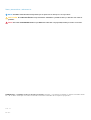 2
2
-
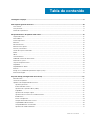 3
3
-
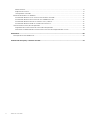 4
4
-
 5
5
-
 6
6
-
 7
7
-
 8
8
-
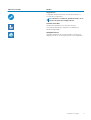 9
9
-
 10
10
-
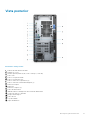 11
11
-
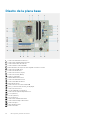 12
12
-
 13
13
-
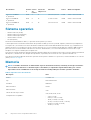 14
14
-
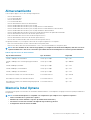 15
15
-
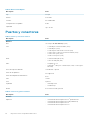 16
16
-
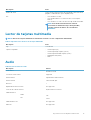 17
17
-
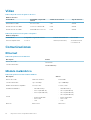 18
18
-
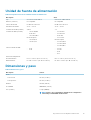 19
19
-
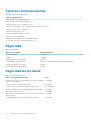 20
20
-
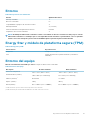 21
21
-
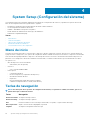 22
22
-
 23
23
-
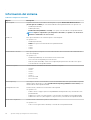 24
24
-
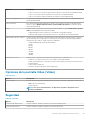 25
25
-
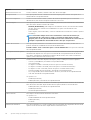 26
26
-
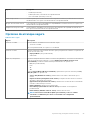 27
27
-
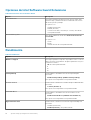 28
28
-
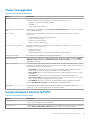 29
29
-
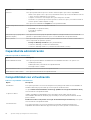 30
30
-
 31
31
-
 32
32
-
 33
33
-
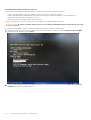 34
34
-
 35
35
-
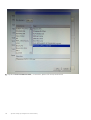 36
36
-
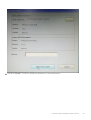 37
37
-
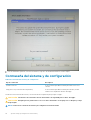 38
38
-
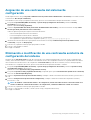 39
39
-
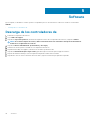 40
40
-
 41
41
Dell OptiPlex 7071 El manual del propietario
- Tipo
- El manual del propietario
Artículos relacionados
-
Dell Vostro 3471 El manual del propietario
-
Dell Vostro 3671 El manual del propietario
-
Dell OptiPlex 3060 El manual del propietario
-
Dell OptiPlex 3060 Manual de usuario
-
Dell OptiPlex 3060 El manual del propietario
-
Dell Vostro 5090 El manual del propietario
-
Dell OptiPlex 7060 Guía del usuario
-
Dell OptiPlex 7080 El manual del propietario
-
Dell OptiPlex 5080 El manual del propietario
-
Dell OptiPlex 7060 Guía del usuario